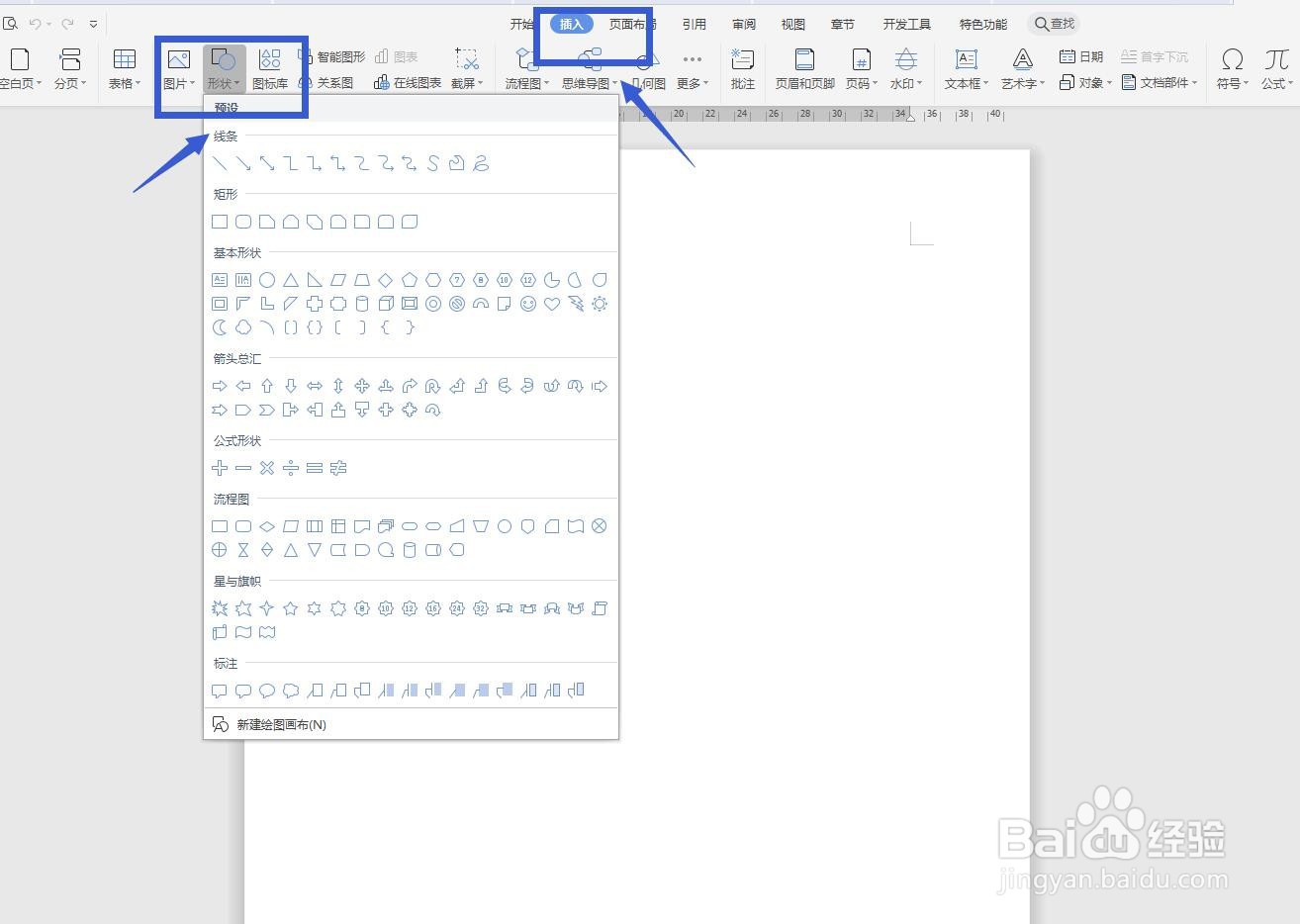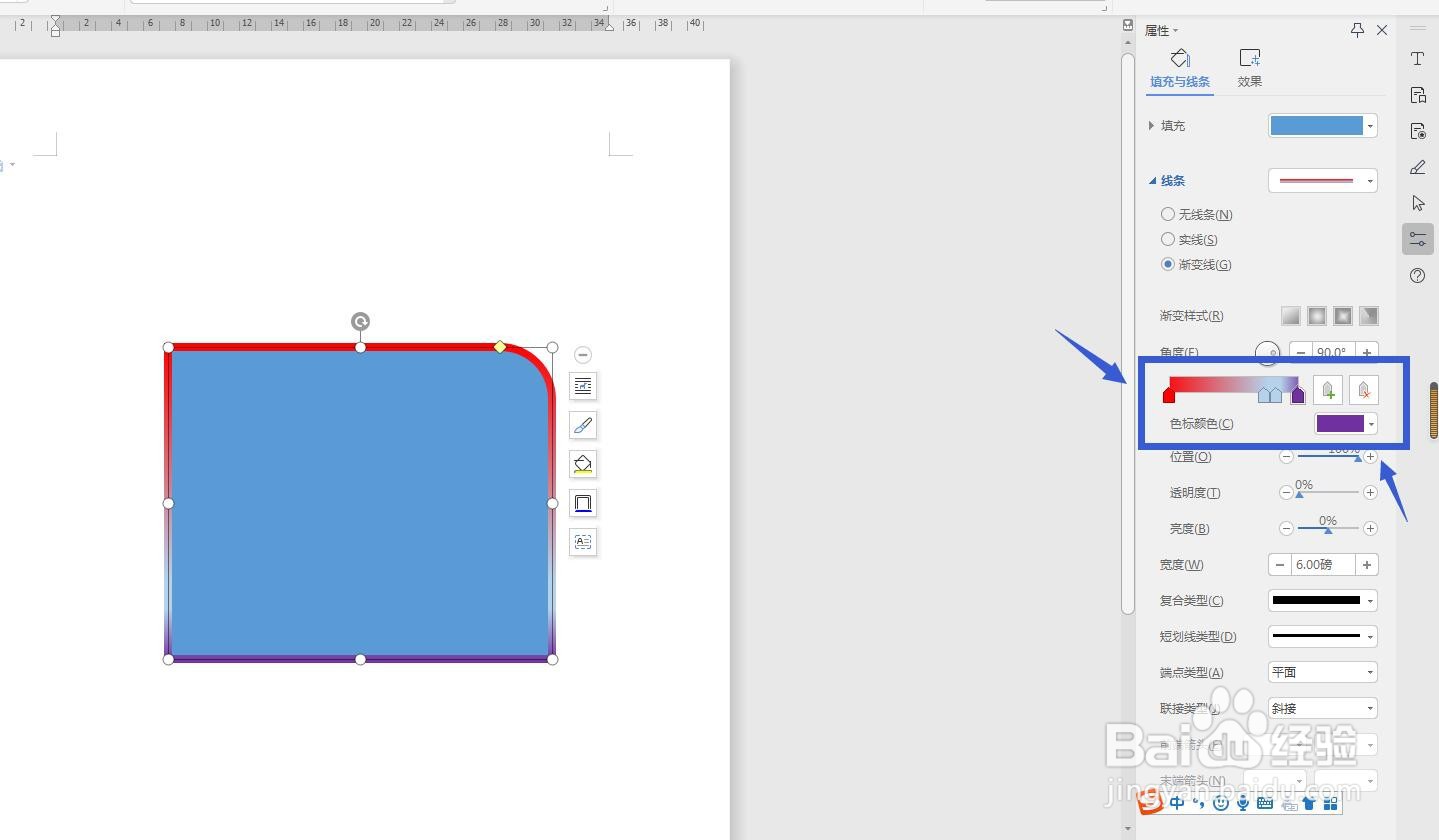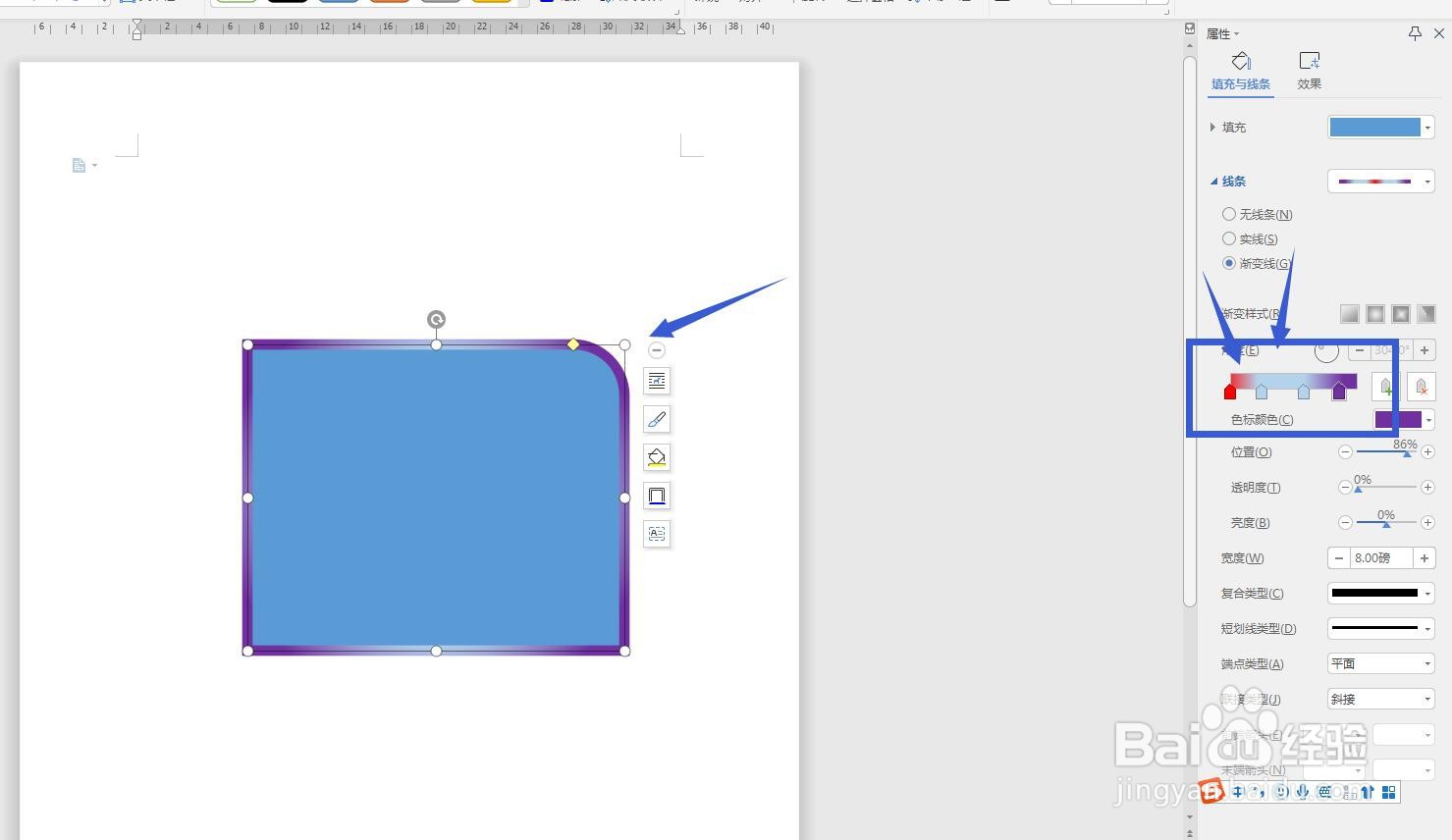1、打开软件,新建文件将WPS软件打开,选择文字部分,然后新建一个文件,然后点击插入选项卡,选择形状。
2、插入形状填充我们选择一种形状,拖动绘制,在功能区选择填充,可以选择任意颜色填充形状和轮廓色。
3、更多设置点击最下方的更多设置,可以在右侧打开一个面板,在这里设置线条就是对轮廓进行设置了。
4、渐变线调节在面板中选择渐变线这个选项,然后在渐变条这里点击可以添加颜色块,更改我们喜欢的颜色。
5、设置角度渐变的角度我们可以自己设置,在角度这里可以直接输入数值,可以将鼠标放在圆形这里拖动指针。
6、选择渐变样式如果感觉线性渐变不好看,我们在渐变样式这里可以修改为其他样式,比如射线渐变,矩形渐变等。
7、拖动滑块调色我尺攵跋赈们选择了一种渐变样式,渐变条这里的色块我们可以拖动一下,拖动的位置直接影响了渐变的颜色位置。